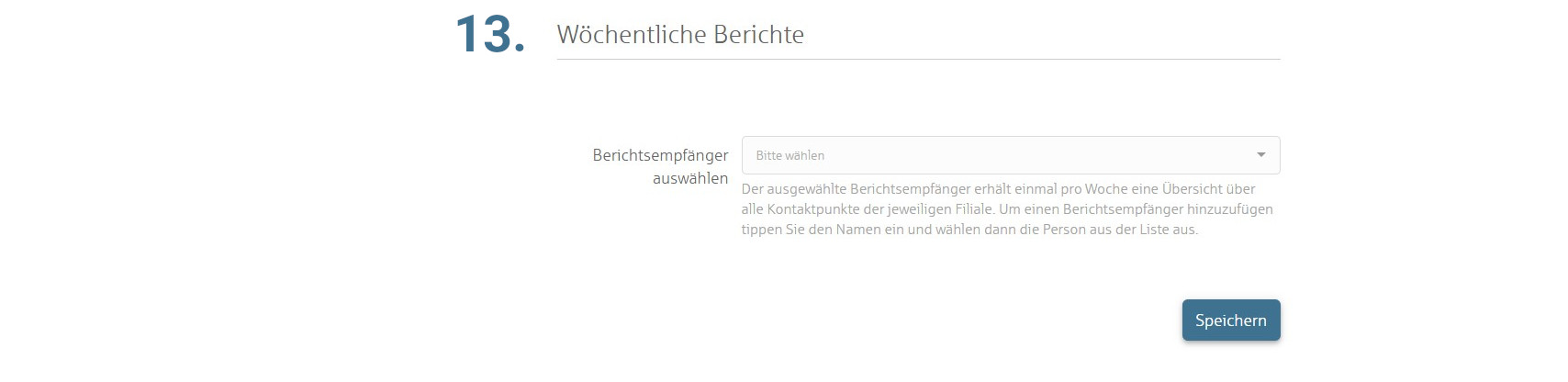Organisation verwalten
In diesem Kapitel erklären wir, wie Sie neue Filialen erstellen oder bestehende ändern oder löschen können. Weiters können Sie hier bestimmte Benutzerrechte an User vergeben. Klicken Sie auf das Account Menü (), wählen dann Account verwalten und danach Organisation verwalten. In den drei nächsten Abbildungen erklären wir alle Einstellungsmöglichkeiten dieser Seite.
Punkt 1 in der folgenden Abbildung zeigt eine mögliche Organisationsstruktur auf. An oberster Stelle steht, hier mit Ihr Unternehmen benannt, der Hauptsitz des Unternehmens. Darunter können Sie, wie im Beispiel, nach weiteren Regionen oder Bereichen segmentieren, oder sofort mit der Anlage von Filialen beginnen. Sie können mit den oder Symbolen tiefer in die Struktur eintauchen oder diese wieder schließen um einen besseren Überblick zu haben. Sobald Sie eine Filiale ausgewählt haben können Sie unter Punkt 2 die interne Filialbezeichnung ändern. Diese wird nicht öffentlich sichtbar und dient nur um die Verwaltung der Filialen zu vereinfachen. Bestätigen Sie diese Änderungen jeweils mit einem Klick auf Speichern.
Unter Punkt 3 können Sie die URL Ihrer Filiale selbst definieren. Sobald Sie diese URL dann aufrufen, werden Ihnen alle Berater, die dieser Filiale zugeteilt sind, angezeigt. Damit können Sie beispielsweise einen QR Code oder Aushang für die jeweilige Filiale erstellen. Für die URL der Filialseiten kann außerdem zwischen /filiale und /f gewählt werden. Die vollständige URL wird aber nur angezeigt, wenn die Filialseite aktiviert ist. Um die Filialseiten zu aktivieren, wenden Sie sich bitte an Ihren Ansprechpartner bei uns.
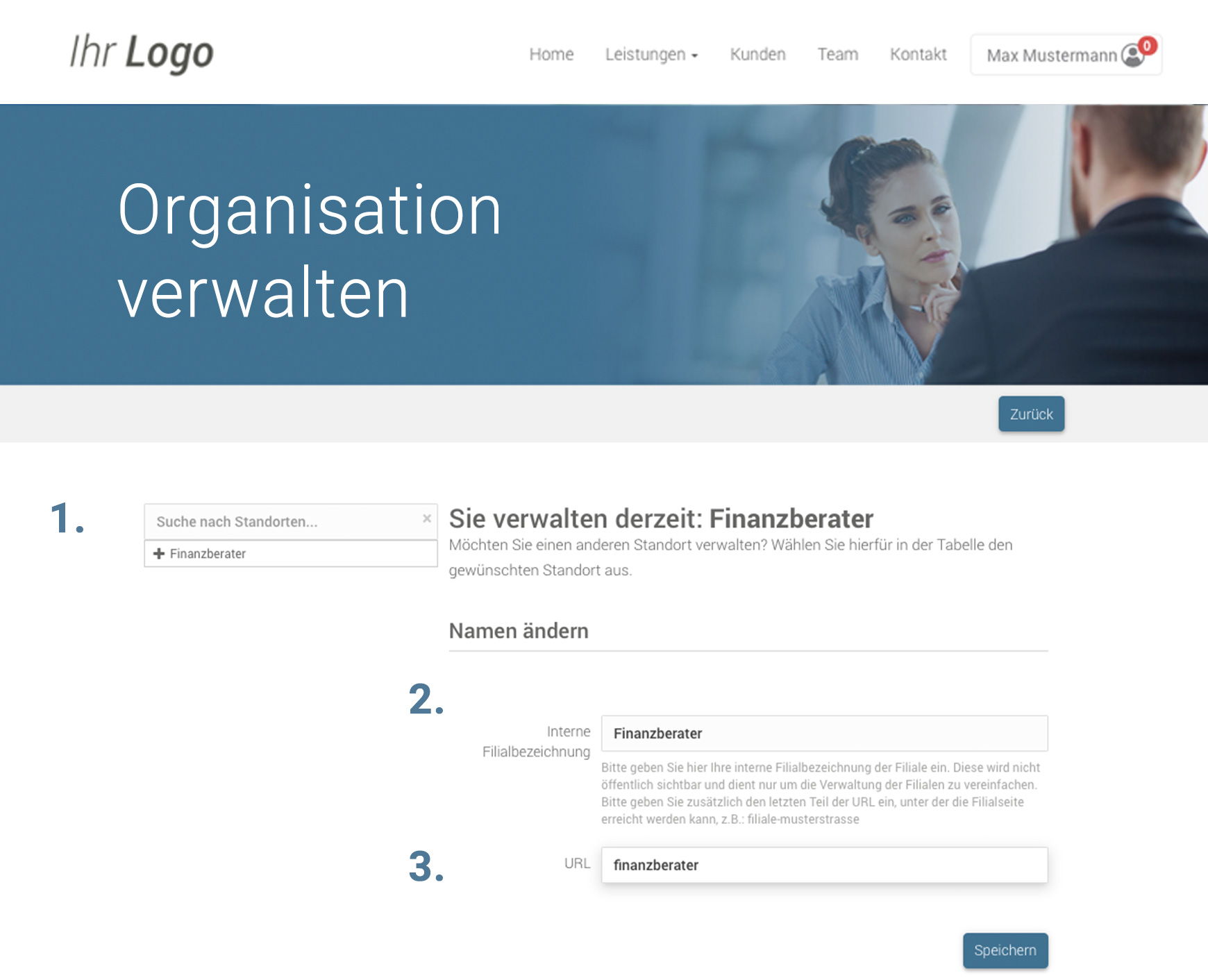
Die öffentliche Filialbezeichnung, Punkt 4, erscheint auf der jeweiligen Filialseite. Diese Bezeichnung kann man optional auch im Beraterprofil anzeigen lassen. Wie in Punkt 3 beschrieben, werden auf dieser Filialseite alle Berater, die dieser Filiale zugeteilt sind, angezeigt. Um die Filialbezeichnung festzulegen, geben Sie den gewünschten Namen ein und klicken Sie anschließend auf Speichern, um die Änderung zu bestätigen.
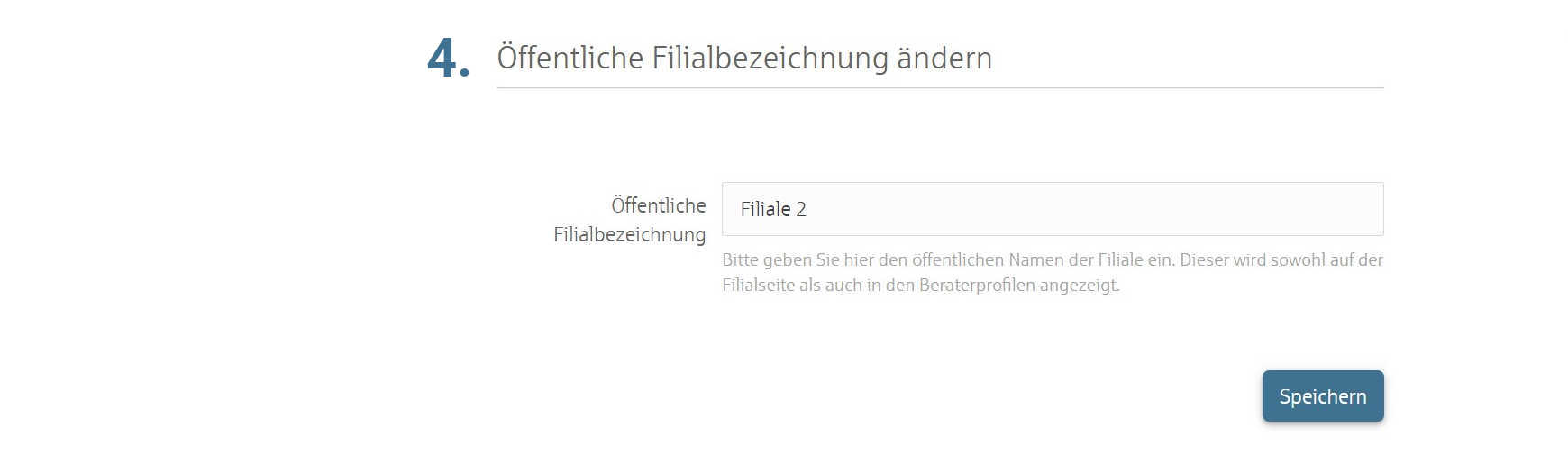
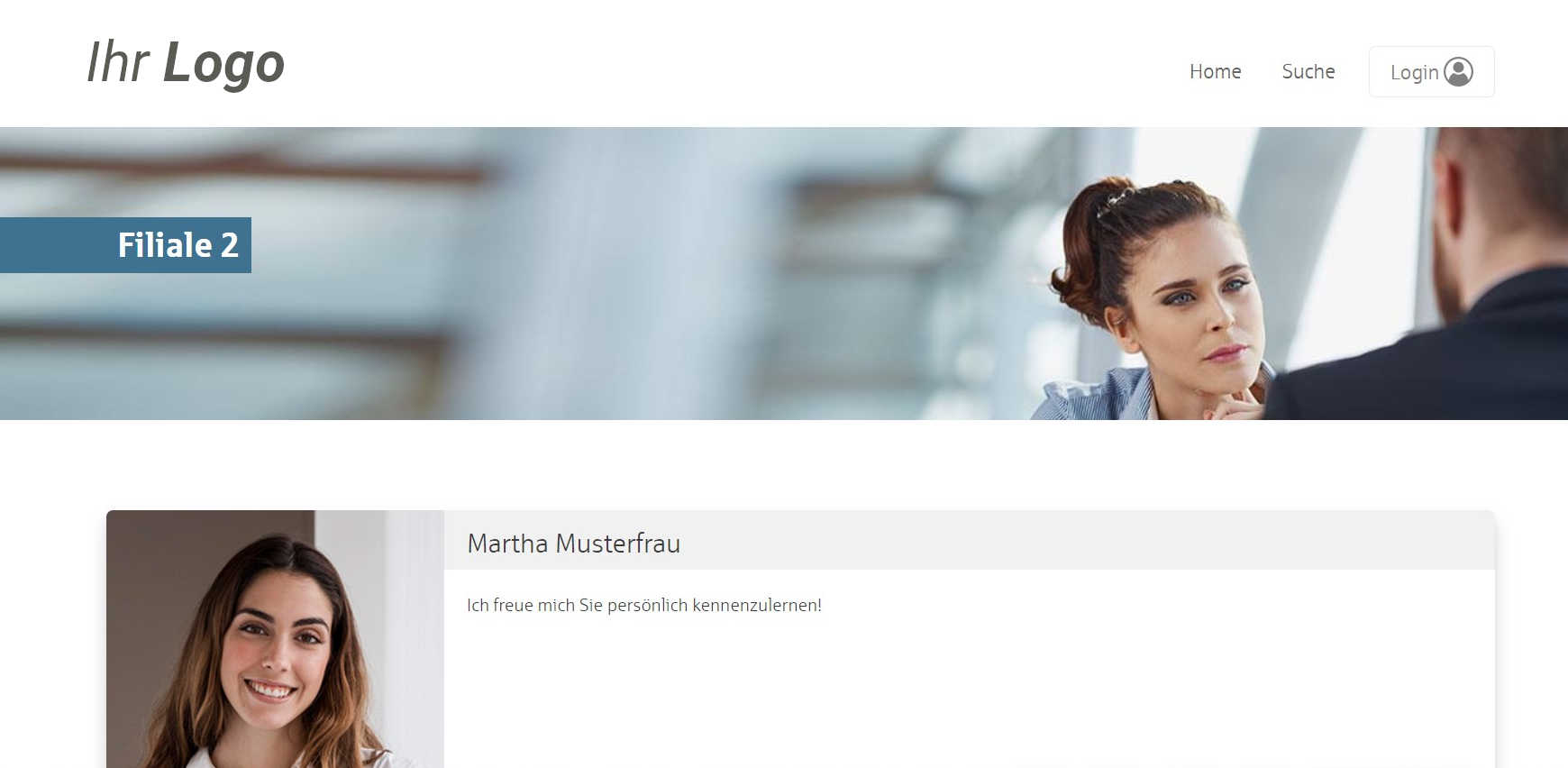
Punkt 5 ermöglicht die Änderung der Adresse. Unter Punkt 6 kann die Anzahl an Profilplätzen für die jeweils ausgewählte Organisationseinheit (z.B. eine bestimmte Filiale) festgelegt werden. In den meisten Fällen empfehlen wir eine solche Beschränkung nur auf der obersten Organisationsebene einzustellen. Zumeist wird die Anzahl an möglichen Profilplätzen auch von uns zentral, basierend auf den jeweiligen Vertrag, festgelegt. Eine Limitierung der Profilplätze wäre nur dann sinnvoll, wenn die Profilvergabe nicht zentral verwaltet wird und einzelne Filialen selbst entscheiden können, welche Personen im Beraterfinder erscheinen sollen.
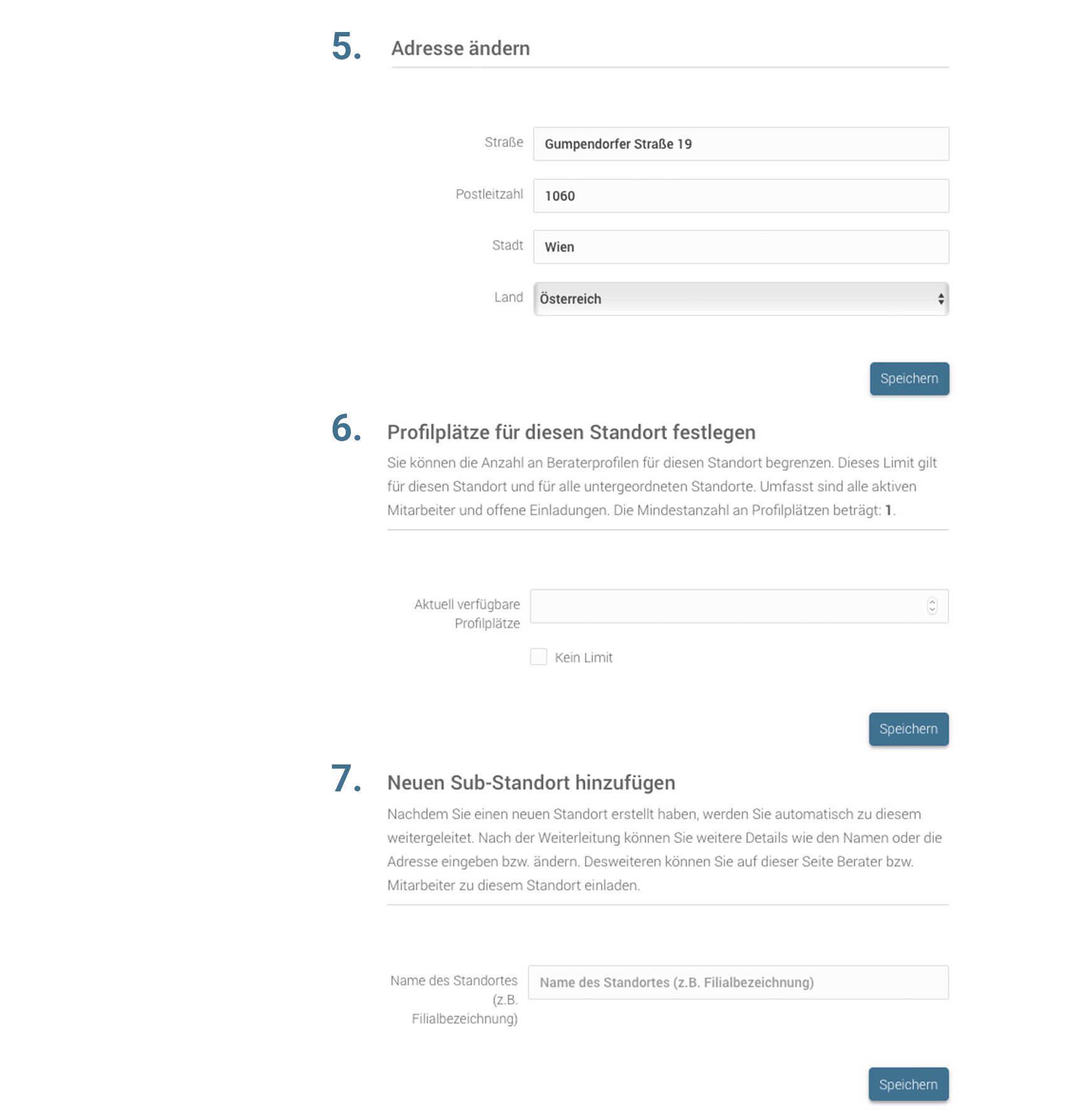
Punkt 7 der Abbildung ermöglicht das Erstellen von Organisationseinheiten. Dabei hängt die Einreihung der neuen Organisationseinheit davon ab, in welchem Zweig Sie sich gerade befinden (sehen Sie sich dazu nochmal Punkt 1 der vorletzten Abbildung an). Ein neuer Sub-Standort wird direkt unter dem aktuell ausgewählten Standort hinzugefügt.
Filialen erstellen und löschen
Zum Löschen eines Standortes wählen Sie den gewünschten Standort zunächst wie unter Punkt 1 gezeigt aus, akzeptieren die Checkbox unter Punkt 8 und bestätigen die Löschung mit einem Klick auf Standort löschen. Eine Löschung ist nur möglich, wenn diesem Standort keine Berater mehr zugeordnet sind und wenn keine Sub-Standorte an diesen Standort angehängt sind.
Unter Punkt 9 finden Sie diverse Statistiken zu den verfügbaren und belegten Profilplätzen. Die Abkürzung OE steht für Organisationseinheit.
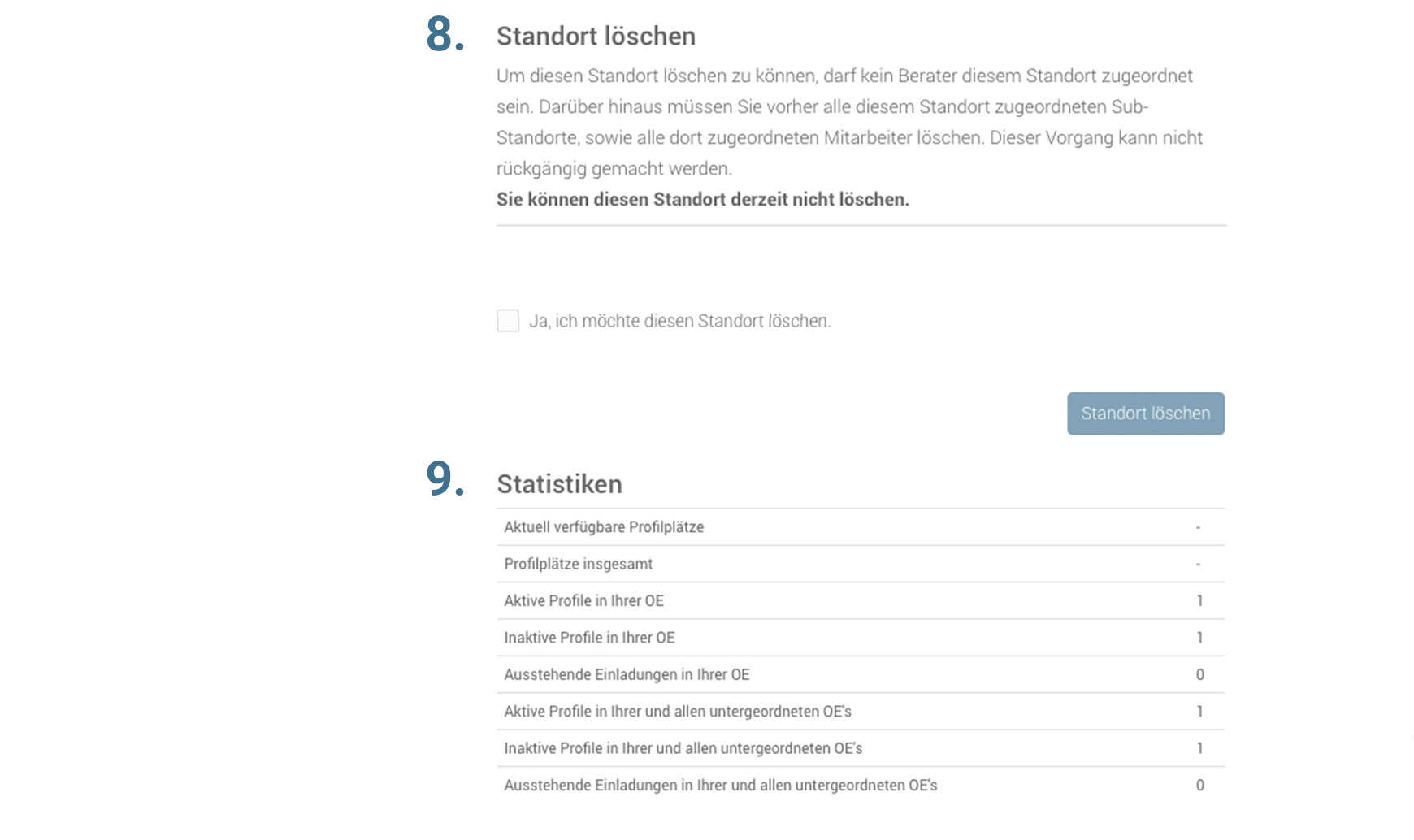
Org Admin festlegen
Punkt 10 zeigt, ähnlich wie die Mitarbeiterverwaltung, alle diesem Standort zugeschlüsselten Mitarbeiter. Allerdings haben Sie hier zusätzlich die Möglichkeit Org-Admin-Rechte zu vergeben oder zu entfernen. Erfahren Sie mehr zum Thema User-Rollen.
Punkt 11 ermöglicht auch die Einladung von Mitarbeitern, zusätzlich kann hier durch aktiveren der darunter befindlichen Checkbox (Punkt 12) ein Mitarbeiter gleich auch zum Org-Admin ernannt werden.
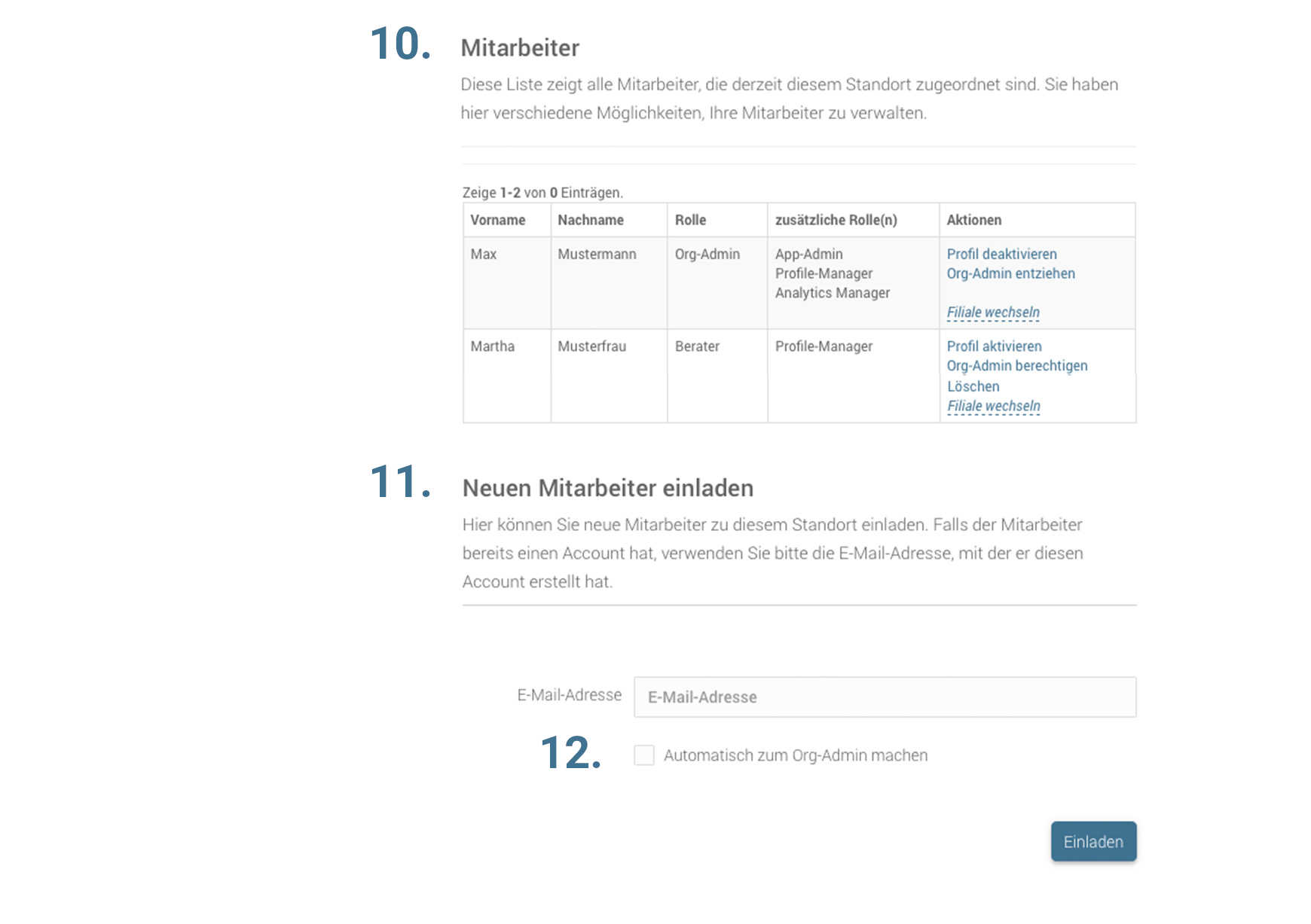
Wöchentliche Berichte
Unter Punkt 13 können Sie den Empfänger der wöchentlichen Berichte auswählen. Weitere Infos zu diesem Thema finden Sie bei Wöchentliche Berichte.